Hvad er Download and Keep Originals Feature i iCloud Photo Library
 Opdateret af Somei Liam / 24. december 2020 09:00
Opdateret af Somei Liam / 24. december 2020 09:00En af de vigtigste fordele ved iCloud er iCloud fotobibliotek, alle dine fotos og videoer kan gemmes i skyen i stedet for at være bundet til en bestemt enhed, så du kan bruge dem, uanset hvilken enhed du bruger. Eventuelle ændringer, du foretager til et foto eller en video på en enhed, vil blive taget til andre enheder.
Vil du gemme dine billeder på iCloud og slette dem fra din iPhone? iCloud fotos downloades ikke?
Hvis du skal downloade eller styre billeder, vil du i sidste ende vende dig til iCloud Fotogalleri funktion. Her er to muligheder for optimering af din iPhone-enhed og downloading og gemning af den oprindelige fil.
Men mange iOS-brugere ved stadig ikke, hvad "download og gem den originale fil" er, og hvordan man bruger den.
Denne side viser nogle almindelige problemer, der hjælper dig med at få mest muligt ud af denne funktion og iOS-enheder.


Guide liste
1. Betydning af download og opbevaring af originaler
iCloud giver en bekvem måde til bedre at beskytte dine iOS-data ved at sikkerhedskopiere fotos på din iPhone, iPad eller iPod. Du kan nemt få adgang til funktionaliteten i iCloud fotobiblioteket.
Der er to muligheder for download billeder fra iCloud, der er angivet her.
iCloud understøtter andre Apple-enheder som iPod og iPad. Det betyder, at du også kan overføre musik fra iPad til Mac eller fra iPod til Mac.
Optimer lagerplads: iCloud-fotos administrerer automatisk størrelsen på biblioteket på enheden. Dine originale billeder og videoer gemmes i iCloud, og der gemmes rumbesparende versioner på din enhed.
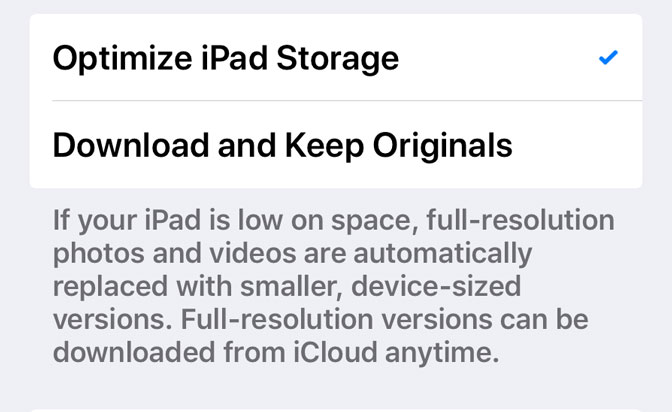
Download og hold original: iCloud-fotos gemmer de originale fotos og videoer i fuld opløsning i iCloud og enheder.
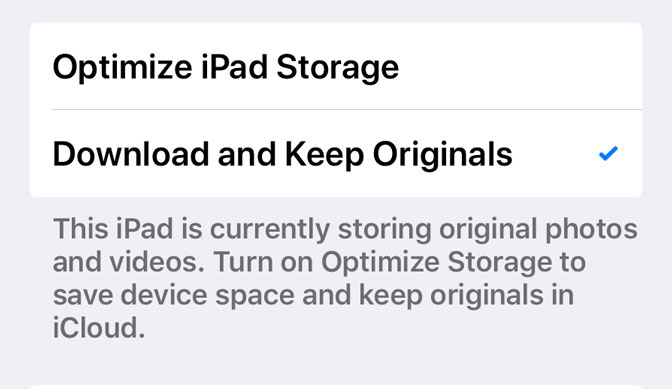
2. Trinene til at tænde Download og behold originaler
Trin 1Klik på knappen Lokal område app på din iOS-enhed, og tryk så på din iCloud konto.
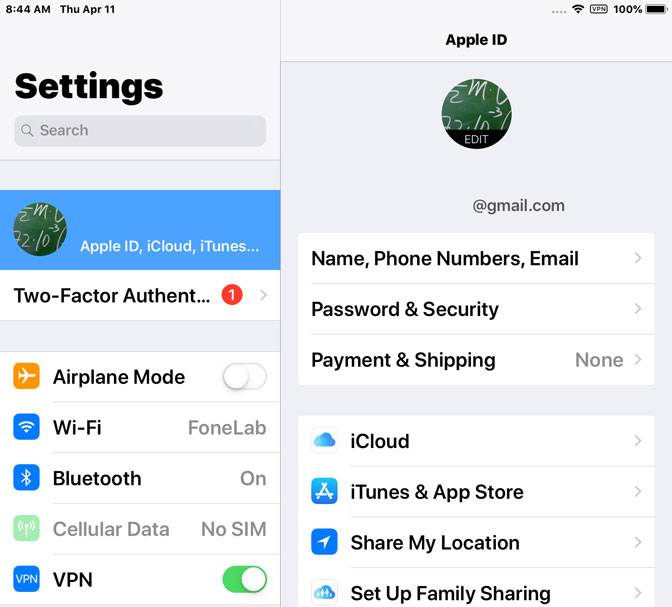
Trin 2Tryk på pics og tænd derefter iCloud Billeder.
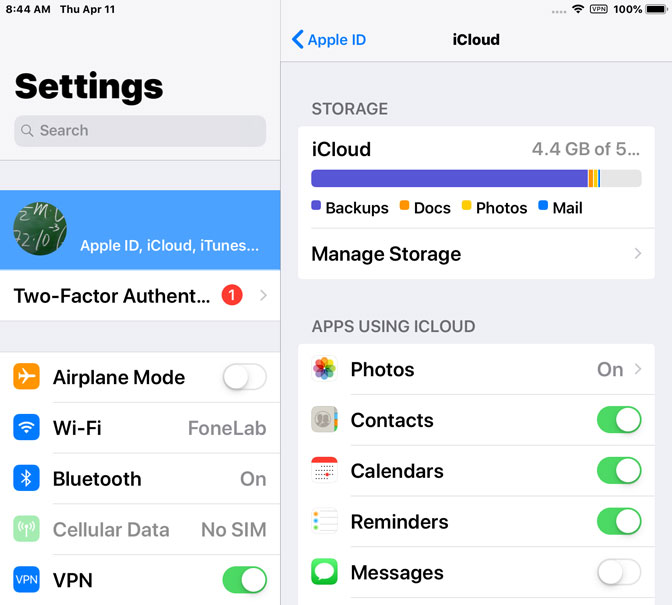
Trin 3Vælg den indstilling, du vil have mellem Hent og hold originaler , Optimer Opbevaring.
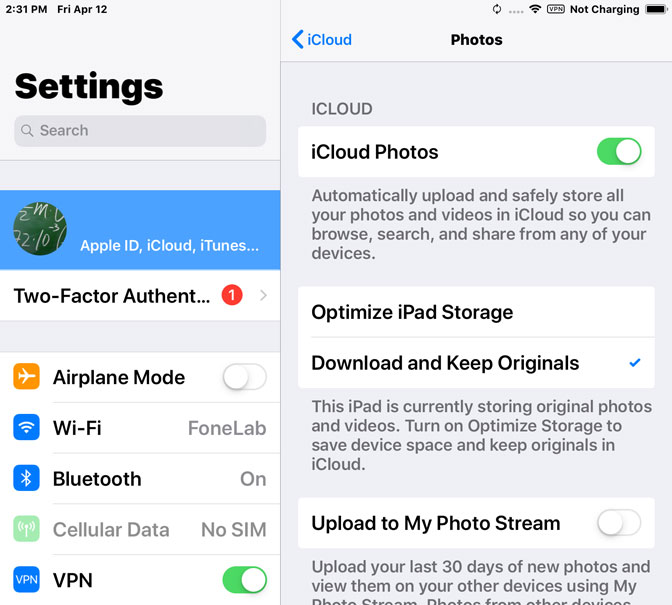
3. Betjening af overførsel af fotos af original kvalitet til Mac / PC
Her vil vi kommandere software til dig, hvis du vil overføre fotos af original kvalitet til Mac / PC.
FoneTrans til iOS kan bruges som billedoverføringsværktøj til at hjælpe dig med at overføre billeder frit mellem din iPhone og Mac eller pc.
Du kan tilføje billeder til din iPhone, hente billeder fra din iPhone eller eksportere dem til iTunes og din computer eller endda overføre dit iTunes-bibliotek til din nye computer. Alle disse operationer kan udføres via interface til FoneTrans til iOS. Så hvis du vil overføre flere filer til din computer, er dette bestemt et godt valg.
Med FoneTrans til iOS, vil du nyde frihed til at overføre dine data fra iPhone til computer. Du kan ikke kun overføre iPhone-beskeder til computeren, men også billeder, videoer og kontakter kan nemt flyttes til pc'en.
- Overfør fotos, videoer, kontakter, WhatsApp og flere data let.
- Gennemse data før overførsel.
- iPhone, iPad og iPod touch er tilgængelige.
Trin 1Download FoneTrans til iOS. Når programmet er installeret, åbnes det automatisk og derefter tilslutter din iPhone til din computer. Når softwaren genkender din iPhone, vil du se vinduet herunder.

Trin 2I det venstre panel på grænsefladen vil du se alt det indhold, der er anført i en kolonne, inklusive Medier, Afspilningslister, pics, Bøger, Kontakt os, SMS og osv. Klik på pics og du får alle de billeder, der er gemt på din iPhone. Du kan forhåndsvise fotos fra forskellige steder, herunder Kamerarulle, Photo Library, Delt album og så videre. Vælg det ønskede foto, og klik derefter på Eksporter til pc

Trin 3Et vindue vises, så du kan vælge en mappe, der skal gemme de overførte fotos. Klik derefter på Vælg mappe, overføres fotos til computeren.
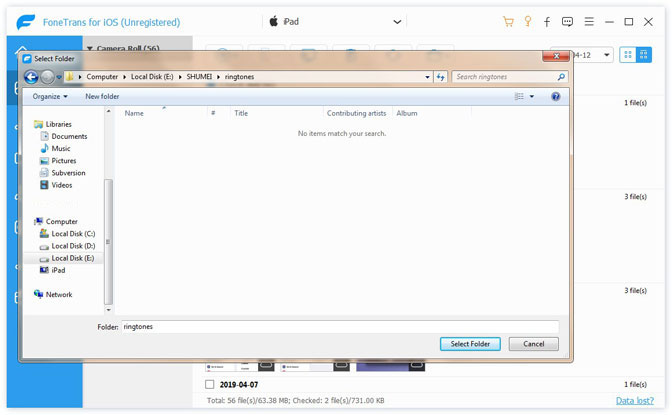
Konklusion
FoneTrans til iOS bliver mere og mere populær på grund af den nemme at mestre, hurtige hastighed, enkle forbindelse med flere enheder og mange flere. Alle disse funktioner gør softwaren mere omfattende sammenlignet med iTunes.
Hvorfor ikke få programmet på din computer og få en bedre erfaring med at administrere dine iOS-data?
Med FoneTrans til iOS, vil du nyde frihed til at overføre dine data fra iPhone til computer. Du kan ikke kun overføre iPhone-beskeder til computeren, men også billeder, videoer og kontakter kan nemt flyttes til pc'en.
- Overfør fotos, videoer, kontakter, WhatsApp og flere data let.
- Gennemse data før overførsel.
- iPhone, iPad og iPod touch er tilgængelige.
